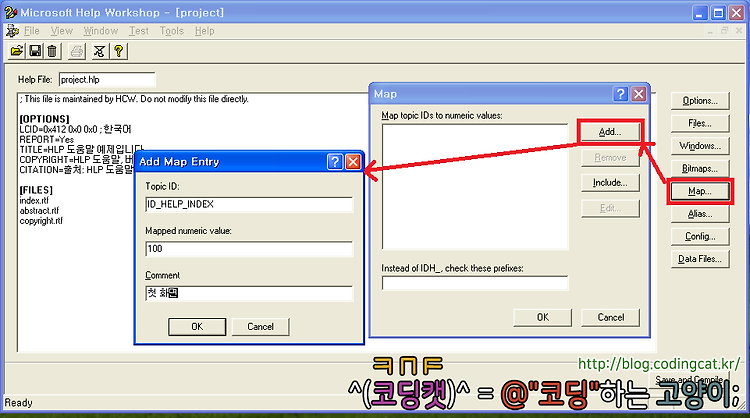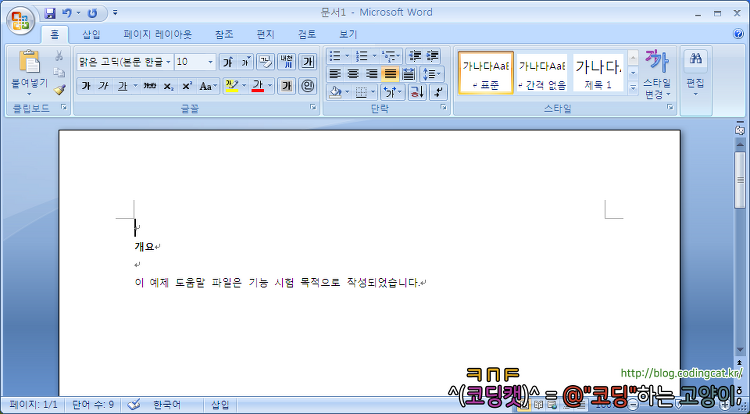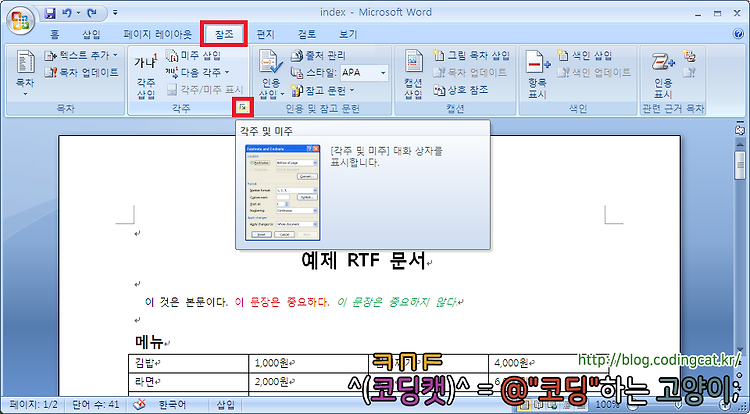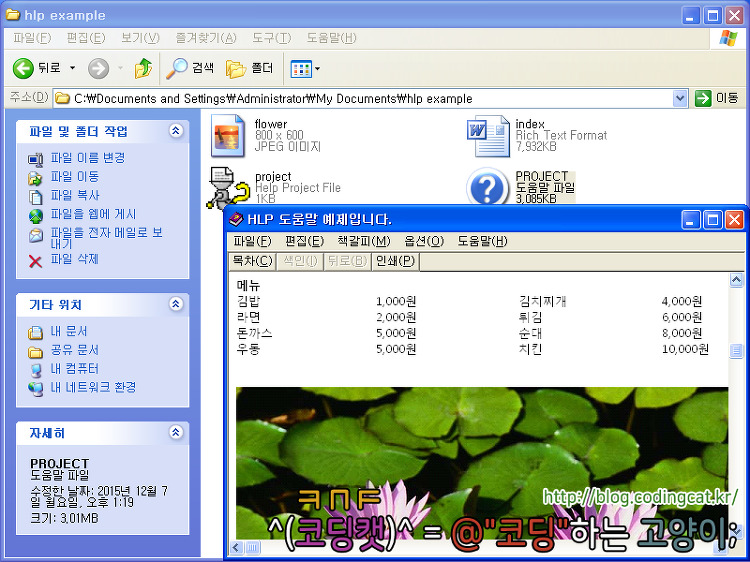HLP 형식의 윈도우 도움말 제작하기
본 시리즈에서는 윈도우 도움말 형식 중 하나인 HLP 형식의 도움말을 생성하기 위한 방법에 대해 정리한다. 참고로 HLP 파일은 Windows XP까지만 열기가 지원된다.
- HLP 형식의 윈도우 도움말 제작하기 #1
- HLP 형식의 윈도우 도움말 제작하기 #2
- HLP 형식의 윈도우 도움말 제작하기 #3
- HLP 형식의 윈도우 도움말 제작하기 #4
- HLP 형식의 윈도우 도움말 제작하기 #5 [完]
HLP 형식의 윈도우 도움말 제작하기 #1
HLP 도움말은 Windows 3.1부터 Windows XP까지 지원하던 도움말 형식으로서, 내부적으로는 여러개의 RTF 문서 파일로 이루어져 있다. Windows Vista 이후에 출시되는 Windows 운영체제(Vista, 2008, 7, 2010, 8, 2012, 8.1, 10, ...)에서는 공식적으로 지원하지는 않는다. 이번 시리즈에서는 HLP 도움말을 제작하고, WinAPI에서 이를 불러오는 방법까지 알아보겠다.
준비물: 1. Windows XP 또는 그 이전 버전 운영체제, 2. Microsoft Word (아무 버전이나), 3. Microsoft Visual Studio 6.0
RTF 문서 준비하기
Microsoft Word를 켜고 아래와 같이 예제 문서를 작성해본다. 예제 문서니까 이것저것 서식도 마음대로 넣어보는 것이 가능하다.

저장할 때 파일 형식은 반드시 서식 있는 텍스트 또는 서식 있는 텍스트 (*.rtf)으로 지정한다.

HLP 문서 생성하기
[시작] 버튼-[모든 프로그램]-[Microsoft Visual Studio 6.0]-[Microsoft Visual Studio 6.0 도구들]-[Help Workshop]을 클릭한다.

프로젝트 생성하기
[File]-[New]를 눌러 [Help Project]를 선택한 후 [OK]를 누른다. 파일 저장 대화상자가 뜨면 적당한 경로에 프로젝트 파일 이름을 지정한 후 [저장(S)] 버튼을 누른다. 이 때, 확장자는 .hpj이다. 주의할 것은, 경로명에 한글이 들어갈 경우 hlp 파일이 제대로 생성되지 않을 수 있다는 것이다. 경로에 한글이 들어가지 않도록 주의해야 한다.
예) C:\프로젝트\project.hpj (X) -> C:\project\project.hpj (O)

프로젝트에 RTF 문서 추가하기
프로젝트 파일이 생성되며 화면이 아래와 같이 변한다. [Options...] 버튼을 누른다. 이 도움말 파일의 이름이나 내용 등을 적을 수 있는 부분이다.
'Help title:'에는 이 도움말 파일의 제목을 적는다. 'Copyright Information'에는 저작권 관련 문구를 적어넣을 수 있다. 'Display this text in the Version dialog box:'에는 버전 정보 대화상자에 보여줄 문구를 지정하고, 'If users paste or print Help text, display:'에는 사용자가 도움말의 일부를 복사/붙여넣기하거나 인쇄를 할 때 딸려오는 저작권 관련 문구를 적을 수 있다.

대화상자에 입력한 내용이 프로젝트 파일에 반영되었음을 확인할 수 있다.

이번에는 [Files...]를 누른다. 'Topic Files'이라는 대화상자는 이 도움말에 포함된 .rtf 파일들의 목록들을 보여주는 창인데, 아무것도 없으므로 [Add...]를 눌러 파일을 하나 추가한다.

프로젝트 컴파일
아래와 같이 Microsoft Word에서 작성했던 rtf 파일이 추가되었다. 우선 결과를 보기위해 우측 하단의 [Save and Compile] 버튼을 클릭한다.

아무 문제없이 .hlp 형식 도움말 파일이 생성완료 되었다면 hlp 파일의 경로가 뜨면서 생성 완료되었다는 메시지가 출력될 것이다.

아래와 같이 .hlp 도움말 파일이 생성되었음을 확인할 수 있다. 더블클릭하여 열었을 때, Microsoft Word에서 작성했던 .rtf 파일과 같은 내용이 보인다면 성공한 것이다.

Epilogue
그럼 이어서 다음 글에서는 rtf 파일에 이미지와 표를 넣어보도록 한다.